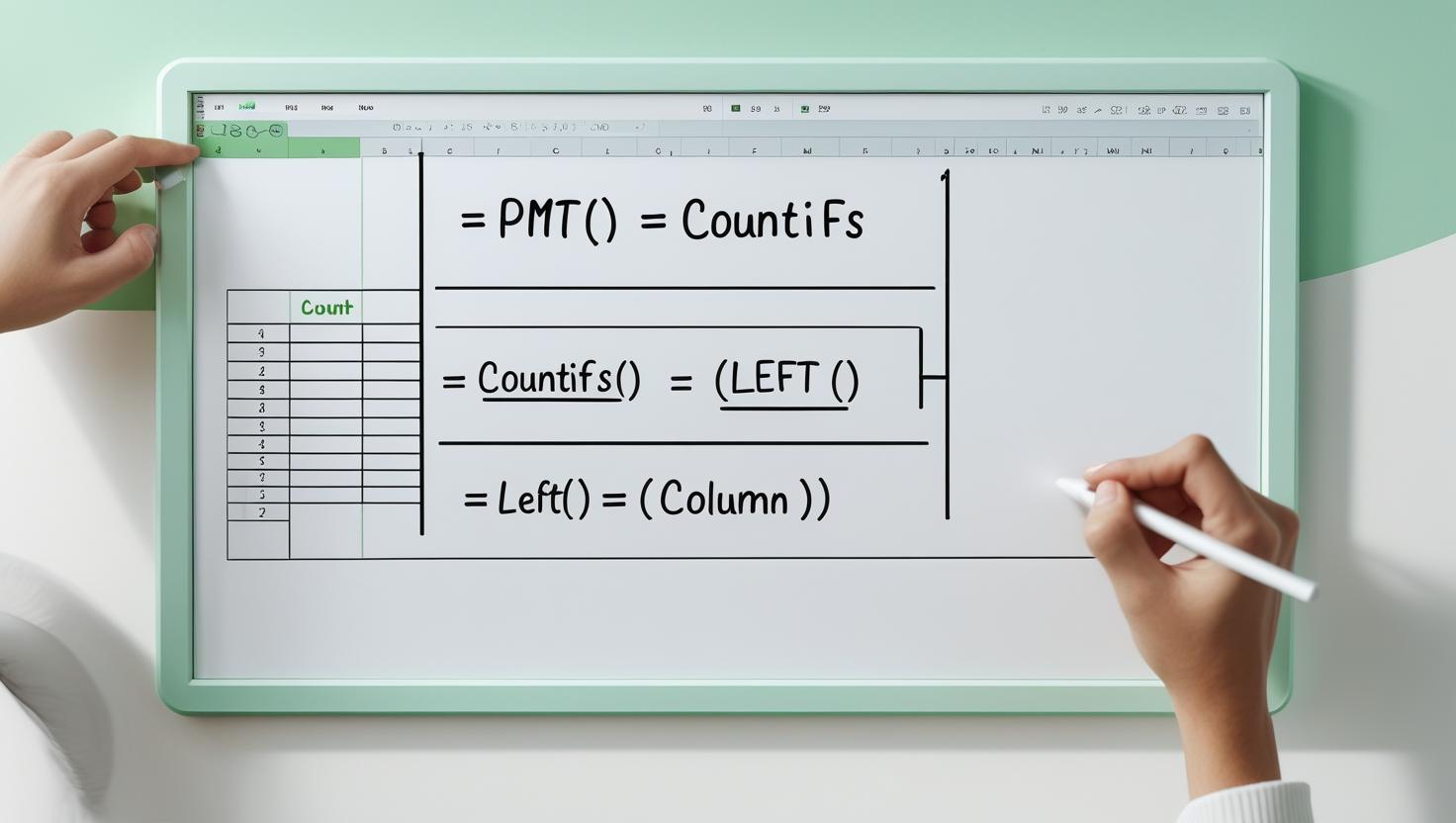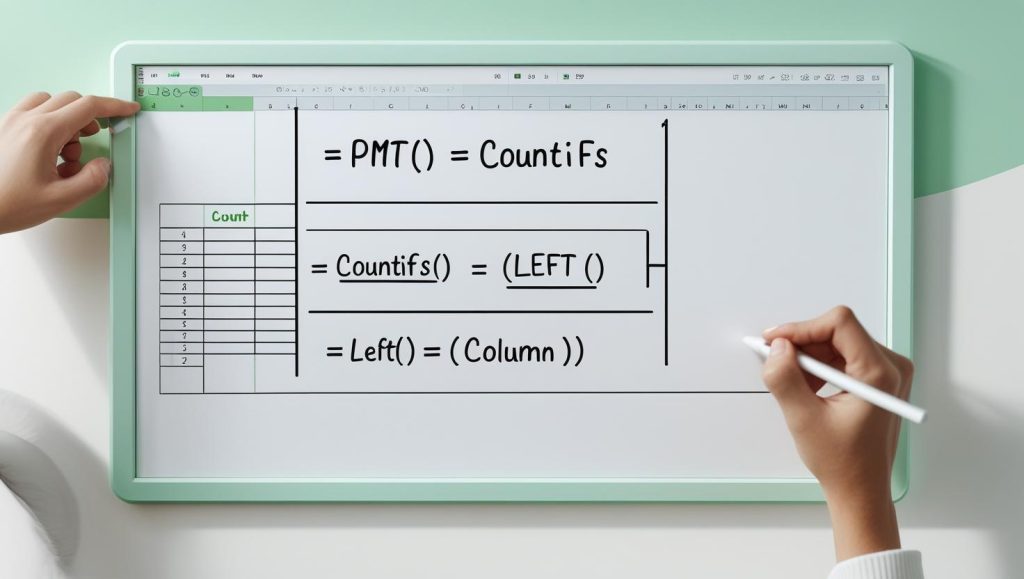Cara Mengunci Cell di Excel: Panduan Lengkap dan Praktis untuk Proteksi Data
Operatorsekolah.id – Mengunci cell di Excel merupakan teknik fundamental yang harus dikuasai untuk melindungi data penting dari perubahan tidak sengaja maupun akses yang tidak diinginkan. Dengan mengunci cell, pengguna dapat mengatur hak akses sehingga hanya bagian tertentu dari lembar kerja yang dapat diedit, sementara data kritis lainnya tetap aman. Teknik ini sangat penting dalam pembuatan laporan keuangan, dokumen kerja bersama, serta pengelolaan data sensitif lainnya.

Dalam panduan ini, kami menyajikan cara mengunci cell di Excel secara sistematis dan komprehensif. Setiap langkah disertai detail teknis dan opsi lanjutan agar pengguna dapat menyesuaikan proteksi sesuai kebutuhan. Kami juga membahas konsep dasar penguncian cell, pengaturan proteksi worksheet dan workbook, hingga trik efektif yang sering diterapkan para profesional untuk menjaga integritas data di Excel.
Memahami Konsep Dasar Mengunci Cell di Excel
Pada dasarnya, seluruh cell di Excel sudah dalam status terkunci (locked) secara default. Namun, penguncian ini baru aktif jika Anda mengaktifkan proteksi worksheet. Oleh karena itu, proses penguncian cell melibatkan dua tahap utama:
- Menentukan cell mana yang dikunci atau dibuka kuncinya
Anda dapat memilih cell tertentu untuk dibuka kuncinya agar tetap dapat diedit saat proteksi diaktifkan. - Mengaktifkan proteksi worksheet
Langkah ini mengunci cell yang berstatus terkunci dan mencegah perubahan.
Pemahaman ini penting agar proteksi data berjalan efektif tanpa membatasi kerja pada area yang memang perlu diedit.
Langkah-Langkah Cara Mengunci Cell di Excel
1. Memilih Cell yang Akan Dikunci atau Dibuka Kunci
- Seleksi cell atau range yang ingin dibiarkan terbuka untuk diedit. Misalnya, pada formulir input data, bagian isian akan dibuka kuncinya.
- Klik kanan pada area yang diseleksi lalu pilih Format Cells.
- Pada tab Protection, hilangkan centang pada opsi Locked untuk membuka kunci cell tersebut.
- Klik OK.
2. Mengaktifkan Proteksi Worksheet
- Pergi ke tab Review pada ribbon Excel.
- Klik tombol Protect Sheet.
- Pada kotak dialog yang muncul, Anda dapat memasukkan password untuk mengunci proteksi (opsional, tetapi sangat dianjurkan untuk keamanan).
- Pilih opsi yang diizinkan saat proteksi aktif, seperti mengizinkan pengguna mengisi sel yang tidak terkunci.
- Klik OK.
Dengan langkah ini, hanya cell yang tidak terkunci yang dapat diedit, sedangkan cell terkunci akan dilindungi dari perubahan.
Cara Mengunci Cell dengan Password untuk Keamanan Maksimal
Memberikan password pada proteksi worksheet akan menambah lapisan keamanan sehingga hanya pengguna dengan password yang dapat menonaktifkan proteksi.
- Setelah memilih Protect Sheet di tab Review, masukkan password pada kolom yang tersedia.
- Konfirmasi password dengan mengetik ulang saat diminta.
- Pastikan password disimpan dengan baik karena tanpa password, proteksi tidak bisa dibuka kecuali menggunakan tools khusus.
Mengunci Cell pada Workbook untuk Proteksi Tingkat Lanjut
Selain mengunci cell pada worksheet, Anda dapat mengunci workbook secara keseluruhan untuk mencegah perubahan struktur file, seperti penambahan atau penghapusan sheet.
- Pergi ke tab Review.
- Pilih Protect Workbook.
- Centang opsi yang diinginkan seperti Structure untuk mencegah pengubahan sheet.
- Masukkan password jika diperlukan.
- Klik OK.
Fitur ini melengkapi proteksi cell dan membuat file Excel lebih aman dari manipulasi struktural.
Membuka Kunci Cell yang Sudah Dikunci dengan Mudah
Jika Anda memiliki file Excel yang sudah diproteksi dan ingin membuka kunci cell:
- Pergi ke tab Review.
- Klik Unprotect Sheet.
- Masukkan password jika file diproteksi dengan password.
- Setelah proteksi dinonaktifkan, Anda dapat mengubah status locked cell melalui Format Cells.
Tips Mengelola Proteksi Cell di Excel secara Efektif
- Gunakan proteksi selektif: Buka kunci hanya pada cell yang perlu diedit agar tetap fleksibel bagi pengguna.
- Kombinasikan dengan validasi data: Untuk meningkatkan kualitas input data pada cell yang tidak dikunci.
- Jangan lupa password: Catat password proteksi dengan aman untuk menghindari kehilangan akses.
- Manfaatkan proteksi workbook: Untuk menjaga struktur file agar tidak terjadi penghapusan sheet penting.
Studi Kasus Penggunaan Mengunci Cell di Excel
Dalam pembuatan laporan keuangan perusahaan, bagian formula dan summary harus dilindungi agar tidak terjadi kesalahan pengeditan. Anda dapat membuka kunci hanya pada cell input data seperti nilai penjualan atau biaya, sementara rumus penjumlahan dan perhitungan otomatis dikunci dan diproteksi dengan password. Cara ini menjaga akurasi data dan memudahkan kolaborasi antar tim.
Cara Mengunci Cell di Excel Versi Terbaru dan Perbedaannya
Pada Microsoft Excel versi terbaru, antarmuka dan fitur proteksi cell masih sama fundamentalnya, namun terdapat peningkatan keamanan dan kemudahan akses.
- Proteksi sekarang dapat dikombinasikan dengan fitur kolaborasi online sehingga kontrol proteksi dapat diatur sesuai hak akses pengguna di platform cloud.
- Password proteksi worksheet kini bisa lebih kompleks dengan opsi integrasi Microsoft Account.
- Proteksi cell dapat diatur melalui Backstage View di menu File > Info > Protect Workbook.
Dengan menggunakan fitur versi terbaru, proteksi cell menjadi lebih handal dan sesuai standar keamanan saat ini.
Kesimpulan Cara Mengunci Cell di Excel
Mengunci cell di Excel merupakan teknik krusial dalam pengelolaan dan proteksi data yang tidak boleh diabaikan. Proses penguncian meliputi pengaturan status cell locked/unlocked dan aktivasi proteksi worksheet yang bisa ditambah password untuk keamanan maksimal. Selain proteksi cell, proteksi workbook memberikan perlindungan tingkat lanjut terhadap struktur file.
Penerapan proteksi cell secara tepat membantu menjaga integritas data, menghindari kesalahan pengeditan, dan memudahkan kolaborasi antar pengguna dengan batasan akses yang jelas. Dengan mengikuti panduan langkah demi langkah ini, pengguna dapat mengelola proteksi data di Excel secara profesional dan aman sesuai kebutuhan kerja maupun studi.
Kami sarankan untuk selalu mempraktikkan proteksi cell secara rutin dan menyimpan password dengan baik agar file Excel Anda tetap terlindungi dengan optimal.